Установка ОС и ISO
Функционал платформы Mnogoweb позволяет автоматически устанавливать популярные ОС, а также подключать различные ISO-образы.
- AlmaLinux: 10.0, 9.6, 8.10
- Rocky Linux: 10.0, 9.6, 8.10
- Oracle Linux: 10.0, 9.6, 8.10
- CentOS: 10.0, 9.6, 8.10, 7.9
- Debian: 13, 12, 11
- Ubuntu Server: 24.04, 22.04, 20.04
- SUSE: 15.1
- Fedora: 42
-
МСВСфера: 9.4
- Astra Linux: SE 1.8.1, SE 1.7.4 Desktop, CE 2.12
- Windows Server: 2025, 2022, 2019, 2016
-
Mikrotik RouterOS (есть особенности, смотрите здесь)
- FreeBSD 14.1
-
elementary OS 8.0
- Alpine 3.20
-
Finnix 124
- Proxmox Mail Gateway 8.1, 7.3
- Gparted Live 0.33.0
-
CloneZilla Live 3.2
Автоматическая установка доступна для всех ОС, указанных выше. Для осуществления установки выберите нужную ОС при создании сервера или при переустановке его ОС:
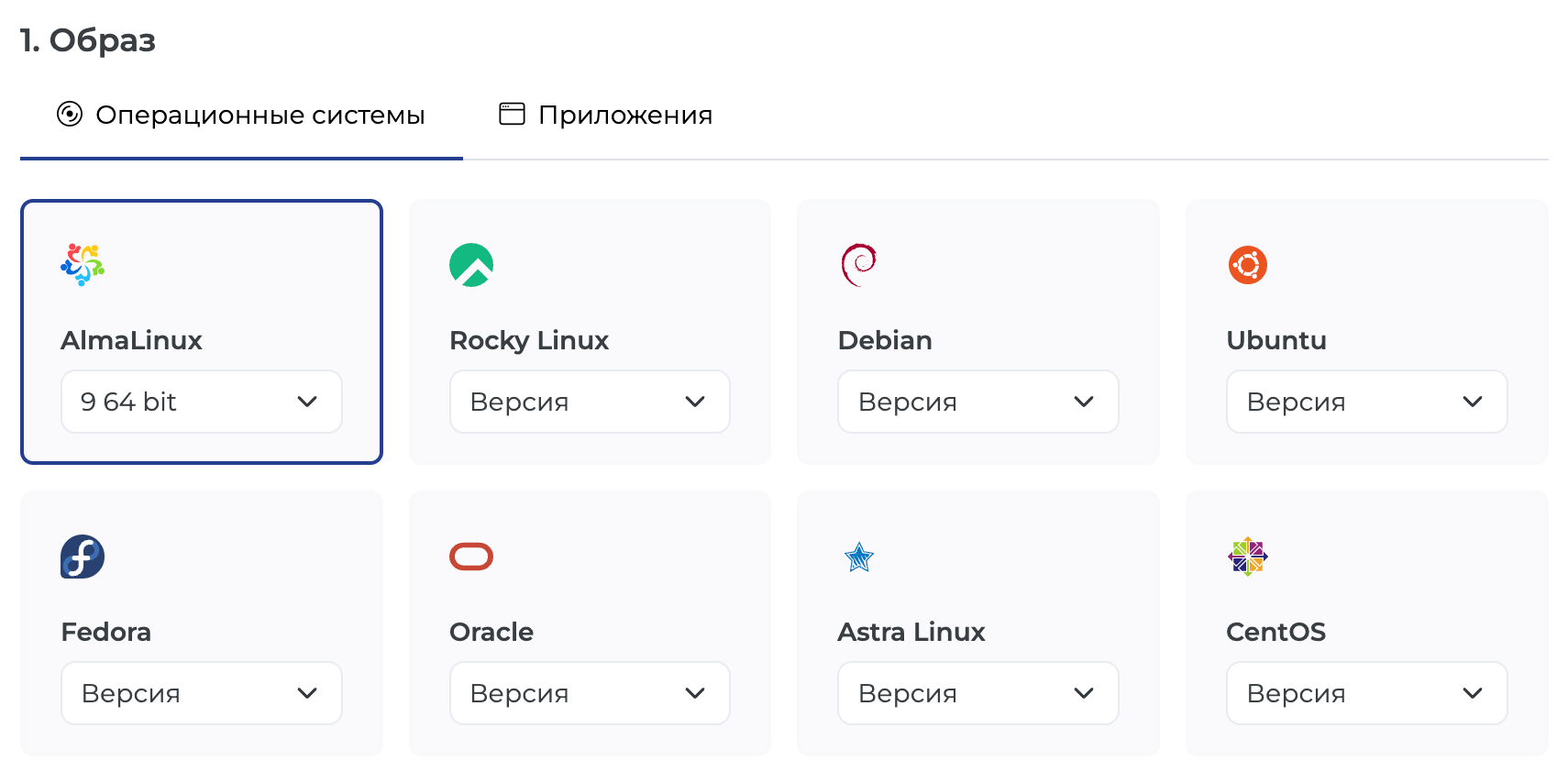
Для подключения ISO к серверу перейдите на страницу управления сервером, затем на вкладку ISO, после чего выберите образ:
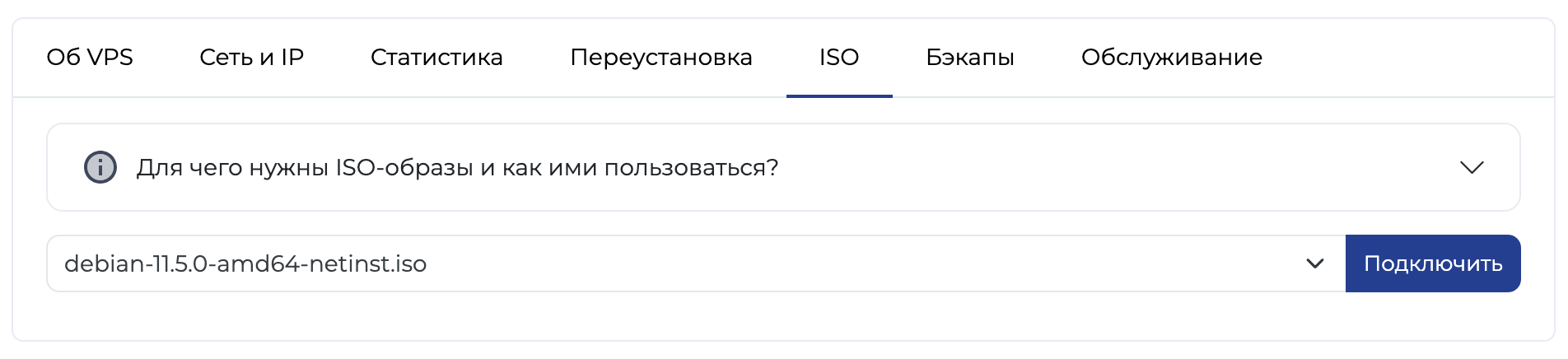
Подключения ISO займёт некоторое время, а затем сервер перезагрузится.
Далее с помощью VNC-консоли потребуется выбрать CD-ROM в качестве загрузочного устройства, после чего можно будет приступить к установке операционной системы.
Для вашего удобства мы рекомендуем переключить режим загрузки системы, подробнее об этом здесь.
Для подключения собственного ISO необходимо выполнить загрузку файла через личный кабинет. После завершения загрузки образ появится в списке образов для подключения.
Для загрузки нового образа перейдите в раздел Серверы, затем на вкладку Образы, после чего нажмите на кнопку Загрузить образ и введите ссылку на образ:

Процесс скачивания образа займёт некоторое время. После окончания загрузки образ можно будет подключать к любому из серверов способом, описанным здесь.
- Размер образа не может превышать 5 Гб. Если нужно загрузить образ больше — напишите в службу поддержки.
-
Ссылка на образ должна быть прямой, по ней сразу должен скачиваться файл.
-
Ссылка на образ должна завершаться на .iso.
-
Одновременно можно иметь не более 5 собственных образов.
Для загрузки образа потребуется прямая ссылка на файл. Это может быть ссылка на файл с сайта- разработчика ОС или загруженный на файлобменный сервис файл.
В качестве файлобменного сервиса мы рекомендуем использовать DropBox. Подойдёт и любой другой сервис, главное, чтобы он предоставлял возможность загрузки файла именно по прямой ссылке, без ввода кода подтверждения и без выполнения каких-либо действий на странице загрузки.
Если возможности загрузить образ по прямой ссылке нет, то мы можем предоставить доступ к нашему FTP-серверу. Запросить доступ можно в службе поддержки.
На существующий виртуальный сервер можно автоматически установить ОС Mikrotik RouterOS. Это можно сделать стандартным образом выбрав эту ОС при переустановке ОС виртуального сервера.
Важно отметить, что по техническим причинам ОС будет установлена без пароля, в связи с чем сразу же после установки Mikrotik необходимо подключиться к SSH под пользователем admin и установить пароль с помощью команды:
Обратите внимание на то, что по умолчанию Mikrotik устанавливается с бесплатной лицензей, в которой сильно ограничена максимальная пропускная способность. Лицензия Mikrotik приобретается отдельно согласно условиям разработчика.